Hostwinds 튜토리얼
에 대한 검색 결과:
목차
공유 및 비즈니스 호스팅 빠른 시작 가이드
태그 : Web Hosting
따라서 호스팅을 구입 했으므로 첫 번째 단계가 무엇인지 궁금합니다.이 안내서는 CPANEL을 탐색하여 여행을 시작하는 방법과 웹 사이트의 파일을 업로드하는 방법을 지원합니다.호스트를 설정하기 전에 도메인 이름이 등록되지 않은 경우 도메인을 구입해야합니다.
CPANEL 계정에 로그인하려면 어떻게합니까?
웹 사이트 호스팅 계획의 초기 구매 후에 보낸 환영 전자 메일에 제공된 링크를 사용하여 CPANEL 계정에 액세스 할 수 있습니다.
내 사이트를 어떻게 내장 했는가?
사이트를 만드는 데 사용할 수있는 다양한 방법과 도구가 있습니다.자신의 사이트를 코딩하는 방법에 익숙하거나 Adobe Dreamweaver 또는 Adobe Muse와 같은 웹 사이트 빌더를 사용하는 방법에 익숙한 경우 해당 파일을 호스팅 플랜에 업로드 할 수 있습니다.사이트를 만들거나 Dreamweaver 또는 Muse를 사용하지 않는 경우 너무 익숙하지 않은 경우 드래그 앤 드롭 편집기를 겁 채지 못하거나 WordPress와 같은 소음을 통해 설치된 다른 응용 프로그램을 사용하여 사이트를 작성할 수 있습니다.이들을 어떻게 사용할 수 있는지에 대한 추가 지침을 아래에서 찾을 수 있습니다.
파일을 어떻게 업로드합니까?
옵션 1: 파일 관리자 웹 인터페이스를 사용하십시오
이제 cpanel에 로그인 했으므로 링크를 클릭하십시오. 파일 관리자.
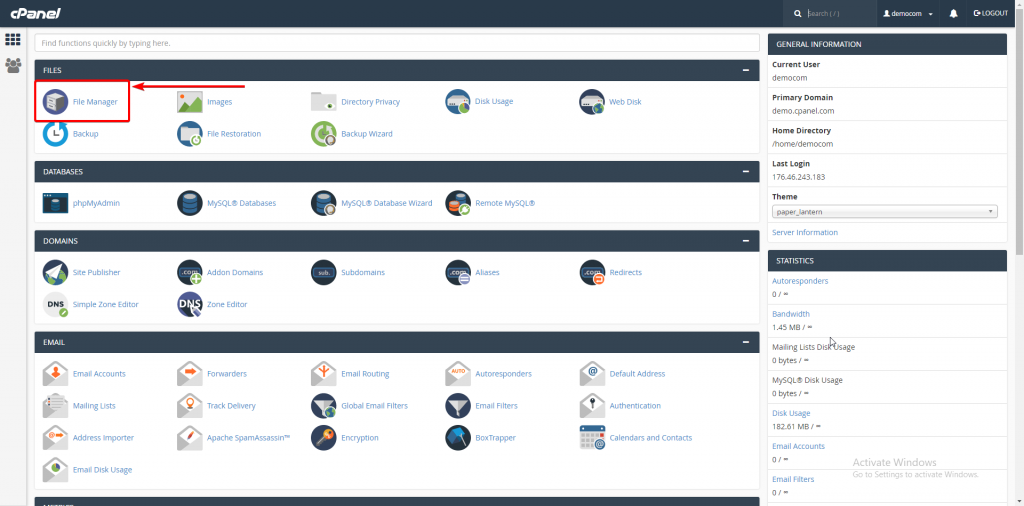
고르다 웹 루트 아래에 "설정"오른쪽 상단 에서을 클릭하십시오 저장또는 "public_html"파일 관리자 디렉토리에서.
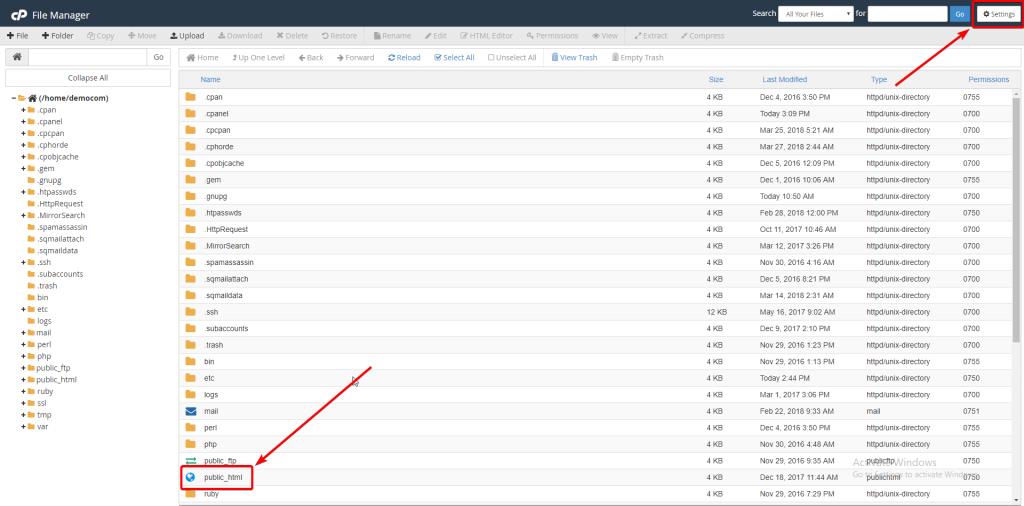
딸깍 하는 소리 업로드 웹 사이트를 업로드하려면.
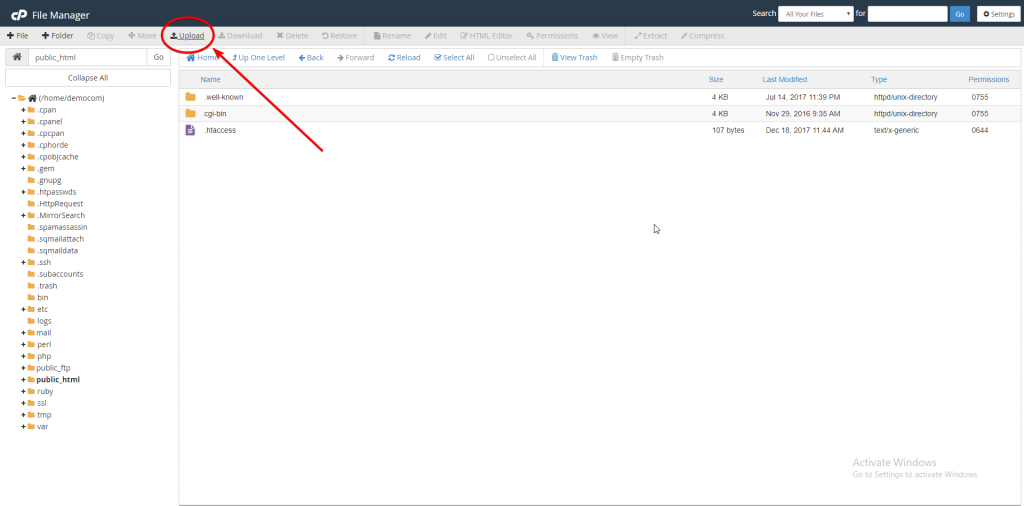
알고있는 것이 좋다 :
- 웹 사이트에 대한 파일을 업로드하는 단계는 여러 가지면에서 수행 할 수 있습니다.그러나 이러한 옵션 중 하나가 도메인 파일을 업로드하는 것이 "public_html"디렉토리는 귀하의 사이트입니다 ' 뿌리 폴더.
- 크기가 50MB 이상인 파일을 한 번에 업로드하면 FTP가 필요합니다 (아래에 자세히 설명 함).
- 도메인 이름 서버가 전파되면 사이트가 완전히로드됩니다.이 작동 방식에 대한 자세한 내용은 도메인 및 호스팅 설정에 대한이 문서를 볼 수 있습니다.
- 파일 관리자는 한 번에 하나씩 파일을 업로드하는 데 훌륭합니다.그러나 동일한 세션에 많은 파일을 업로드하려면 FTP 클라이언트를 사용하려고합니다.
옵션 2: FTP 클라이언트 사용
Filezilla FTP 클라이언트를 사용하여 사이트를 업로드하는 것이 좋습니다.
Filezilla가 설치되면 FTP를 통해 계정에 로그인하십시오.
- 열다 FileZilla
- 임시를 입력하십시오 FTP 호스트 이름 아니면 그 IP 주소 환영 전자 메일 메시지에있는 호스팅 계획의
- 다음으로, 당신은 당신을 입력 할 것입니다 사용자 이름 과 암호 환영 전자 메일 메시지에서 (CPANEL 로그인과 동일한 세부 사항)
- 다음으로 이동 public_html 폴더 및 사이트 업로드
도메인 이름 서버가 전파되면 사이트가 완전히로드됩니다.
당신의 사이트를 짓기 위해 멍청하게 사용하십시오
일부는 WordPress를 사용하거나 자신의 사이트를 처음부터 빌드하고 끌어서 놓는 것으로 뭔가를 원하는 것을 선호 할 수 없습니다.운 좋게도 우리의 공유 및 비즈니스 호스팅 계획을 통해 사용 가능한 Weebly 사이트 빌더가 있습니다.CPANEL에서 직접 액세스 할 수 있으므로 사이트를 쉽게 만들어 사이트를 쉽게 만들 수 있습니다.가지고있는 것에 만족하면 클릭하십시오. 게시, 귀하의 사이트가 살아갈 것입니다.
소프트웨어를 통해 소프트웨어 설치
우리의 공유, 비즈니스 및 리셀러 호스팅 패키지의 모든 내에서는 적절한 앱 설치 프로그램입니다.이 강력한 도구는 빠르고 쉬운 설치를 위해 수백 개의 인기있는 소프트웨어 스크립트가 설치되어 있습니다.이들은 WordPress, Drupal, Joomla 등이 있지만 이에 국한되지는 않습니다.
전자 메일 계정 만들기 및 액세스
cpanel에서 새로운 전자 메일 계정에 추가하고 로그인하는 것이 간단합니다.새 전자 메일 계정을 만들려면을 클릭하십시오 이메일 계정 CPANEL의 아이콘 및 결과 페이지에서 적절한 세부 정보를 입력하십시오.
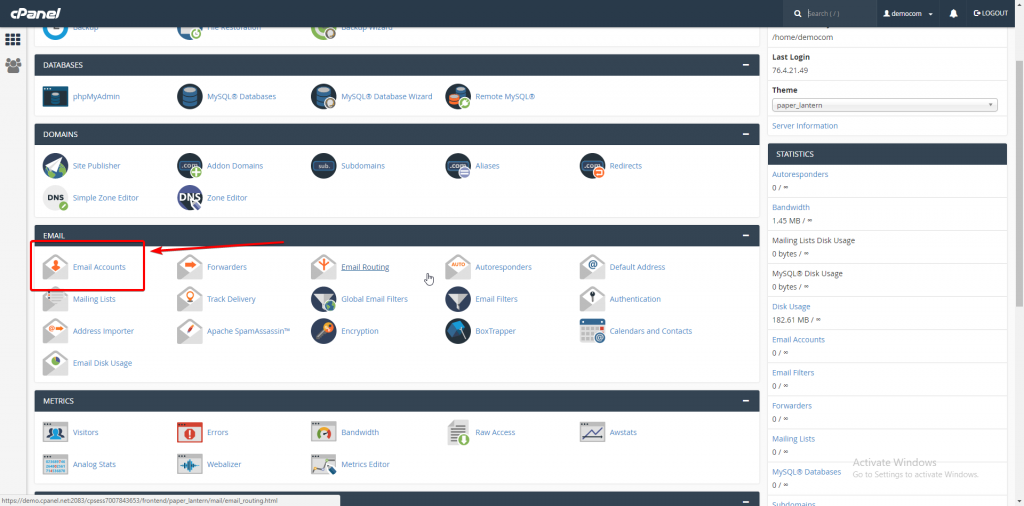
생성 된 전자 메일 계정에 로그인하려면 동일한 전자 메일 계정 페이지로 이동하면 생성 된 계정 목록이 표시됩니다."더"해당 계정 옆에있는 드롭 다운 메뉴가 다음을 클릭 한 다음"웹 메일 액세스"로그인하려면, 이것은 호드, 둥근 큐브 및 다람쥐 메일의 선택을 촉구 할 것입니다. 웹 메일 템플릿을 선택한 후 웹 메일이 시작됩니다.
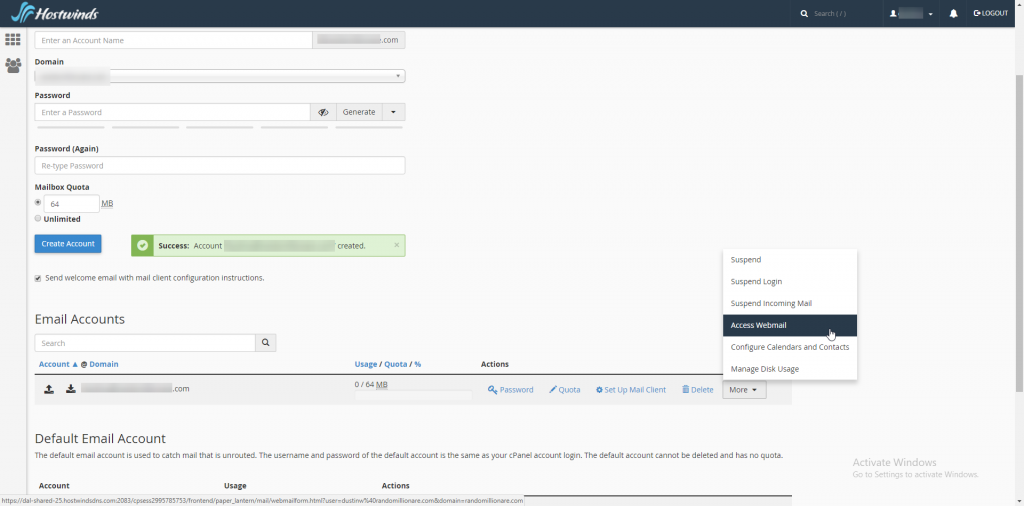
궁금한 점이 있거나 도움이 필요하면 실시간 채팅을 통해 문의하거나 기술 지원 팀과 함께 티켓을 제출하십시오.
관련 웹 호스팅 자습서 :
작성자 Hostwinds Team / 유월 5, 2021
